
Buat Email HTML di Outlook
Menggunakan HTML untuk membuat email memungkinkan Anda membumbui pesan email dengan objek seperti gambar, tanda tangan, poin, garis horizontal, dan hyperlink. Anda dapat menggunakan alat tulis bawaan atau bahkan membuat alat tulis khusus Anda sendiri untuk latar belakang pesan email, atau membuat buletin berwarna-warni untuk dikirim ke pelanggan atau anggota keluarga. Meskipun Microsoft 2007 tidak mendukung HTML, jika Anda menggunakan Microsoft 2003 atau sebelumnya, Anda dapat menikmati manfaat membuat pesan email HTML.
Langkah 1
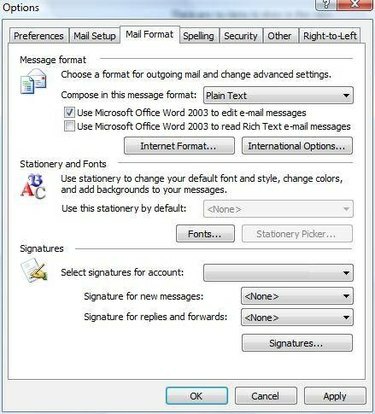
Mulai Microsoft Outlook dan buka menu "Alat". Klik pada "Opsi." Di jendela "Opsi", buka tab "Format Surat".
Video Hari Ini
Langkah 2
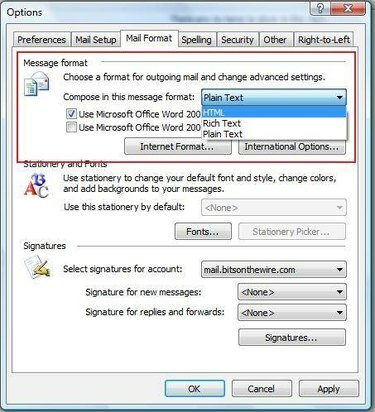
Pilih "HTML" dari menu tarik-turun di bagian "Format Pesan". Anda juga dapat memilih "Gunakan Microsoft Office Word untuk Mengedit Pesan" untuk memanfaatkan opsi dan pengaturan yang tersedia di Word. Klik "Terapkan" untuk menyimpan perubahan ini.
Langkah 3
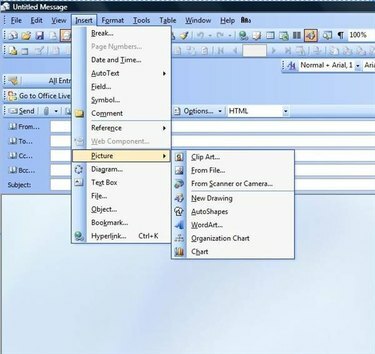
Buka pesan email baru dengan mengklik tombol "Baru" pada bilah alat. Masukkan grafik ke dalam email dengan membuka menu "Sisipkan" dan arahkan ke "Gambar." Pilih jenis gambar, seperti "Dari File" atau "Clip Art."
Langkah 4
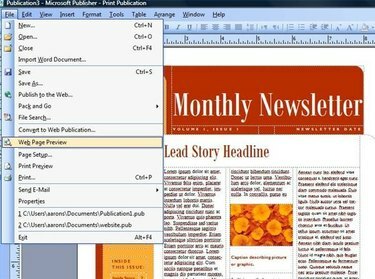
Buat publikasi yang kaya grafis seperti buletin atau poster dalam program seperti Microsoft Word atau Microsoft Publisher. Setelah selesai, buka "Pratinjau Halaman Web" dari menu "File". Publikasi akan terbuka sebagai halaman web.
Langkah 5
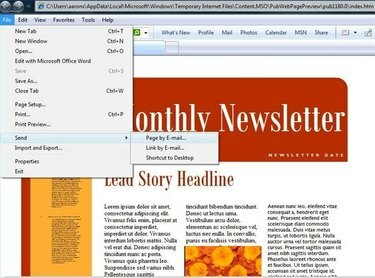
Dari jendela browser (seperti Internet Explorer), buka menu "File". Arahkan ke "Kirim" dan pilih "Halaman melalui Email." Pesan email Outlook baru akan terbuka dengan buletin atau publikasi lain di isi pesan.
Tip
Penerima pesan email Anda harus dapat melihat pesan HTML untuk melihat gambar dan objek HTML lainnya di email Anda.


